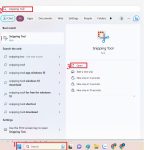Cách dùng Windows Sandbox để test phần mềm an toàn trên Windows 10/11
HOIQUANTINHOC.VN – Trang chuyên chia sẻ kiến thức thực chiến về SEO, thủ thuật máy tính, an toàn dữ liệu, tối ưu phần mềm và công cụ hệ điều hành Windows. Trong bài viết này, bạn sẽ được hướng dẫn chi tiết cách sử dụng Windows Sandbox – một công cụ lý tưởng để test phần mềm mà không làm ảnh hưởng đến hệ thống chính.

Windows Sandbox là gì?
Windows Sandbox là một môi trường ảo nhẹ, cô lập, được tích hợp sẵn trong các phiên bản Windows 10/11 Pro và Enterprise. Nó cho phép bạn chạy thử các phần mềm, file .exe, tập tin nghi ngờ mà không gây ảnh hưởng đến hệ điều hành thật.
Mỗi lần mở Sandbox, nó sẽ tạo ra một phiên bản Windows tạm thời. Khi tắt, tất cả thay đổi sẽ bị xóa hoàn toàn.
🔐 Đây là công cụ lý tưởng để kiểm tra phần mềm trước khi cài chính thức, đảm bảo an toàn tuyệt đối cho hệ thống.

Lợi ích khi dùng Windows Sandbox
-
Tạo môi trường Windows sạch sẽ chỉ trong vài giây.
-
Không cần cài thêm phần mềm ảo hóa như VMware hay VirtualBox.
-
Không để lại dấu vết, mọi thứ bị xóa khi đóng Sandbox.
-
An toàn tuyệt đối khi thử phần mềm crack, ứng dụng lạ, tool chưa rõ nguồn gốc.
💡 Giải pháp hoàn hảo cho lập trình viên, kỹ thuật viên và người dùng thích khám phá mà không muốn “phá” hệ điều hành thật.
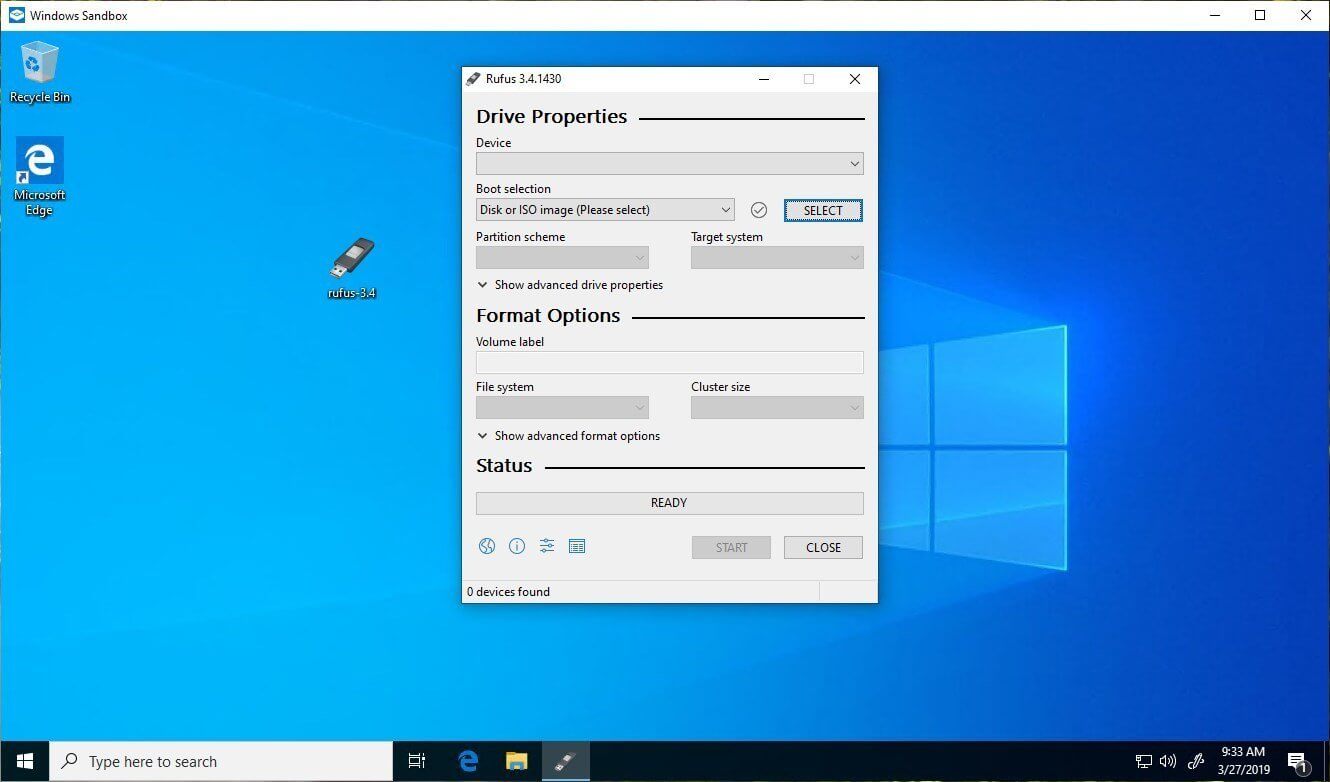
Điều kiện để sử dụng Windows Sandbox
Trước khi dùng, bạn cần kiểm tra một số điều kiện như sau:
-
Hệ điều hành: Windows 10/11 Pro, Enterprise hoặc Education.
-
Bật Virtualization trong BIOS (đa số đã bật sẵn).
-
CPU hỗ trợ 64-bit và có tính năng ảo hóa.
-
RAM tối thiểu 4GB (khuyên dùng từ 8GB trở lên).
-
Dung lượng ổ đĩa còn trống khoảng 1GB trở lên.
📌 Windows Home không hỗ trợ Sandbox, kể cả khi bật ảo hóa.
Cách bật tính năng Windows Sandbox
Bước 1: Mở Windows Features
-
Nhấn
Windows + S, gõ “Windows Features” > chọn Turn Windows features on or off.
Bước 2: Tích chọn Windows Sandbox
-
Tìm và tick vào mục Windows Sandbox.
-
Nhấn OK để hệ thống cài đặt tính năng.
Bước 3: Khởi động lại máy
-
Sau khi hoàn tất, bạn cần restart để kích hoạt Sandbox.
✅ Chỉ cần bật một lần, lần sau bạn có thể mở nhanh bằng Start Menu.
Cách mở và sử dụng Windows Sandbox
Mở Sandbox
-
Vào Start Menu > gõ “Windows Sandbox” > Enter.
-
Một cửa sổ Windows ảo sẽ xuất hiện.
Cách test phần mềm
-
Kéo file .exe hoặc thư mục từ hệ thống thật vào cửa sổ Sandbox.
-
Chạy, cài đặt hoặc thao tác như bình thường.
-
Sau khi test xong, chỉ cần tắt Sandbox, mọi dấu vết sẽ biến mất.
🔁 Mỗi lần mở Sandbox là một môi trường Windows mới tinh, sạch sẽ, không giữ lại dữ liệu từ lần trước.
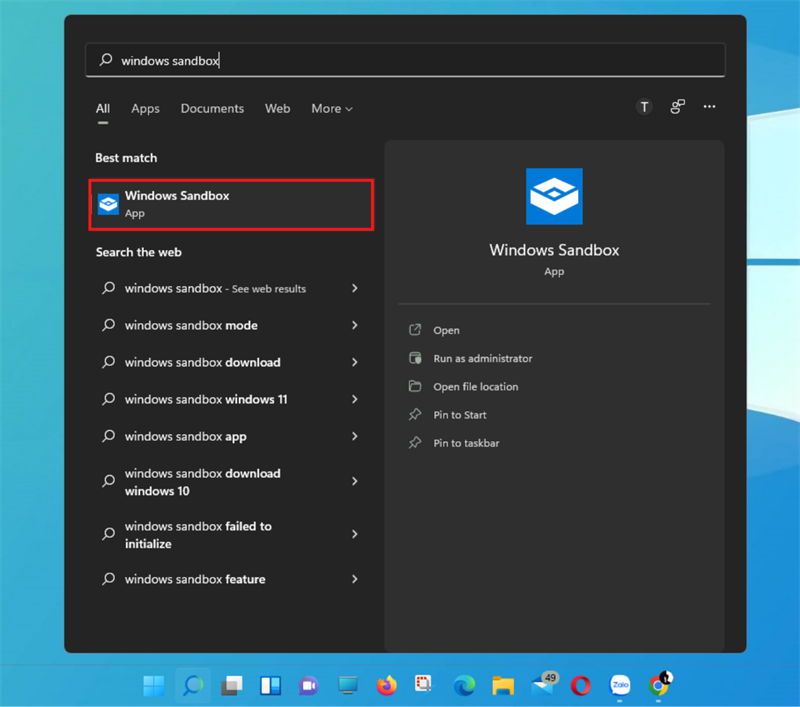
Một số mẹo sử dụng Windows Sandbox nâng cao
Chạy script tự động khi khởi động
Bạn có thể tạo file cấu hình .wsb để tự động hóa thao tác trong Sandbox. Ví dụ:
Lưu file này với đuôi .wsb, khi chạy sẽ mở Sandbox và bật sẵn Notepad.
Chia sẻ thư mục từ hệ thống thật vào Sandbox
Bạn có thể dùng cấu hình .wsb để gắn ổ đĩa, thư mục tự động:
🧩 Rất tiện cho việc kiểm tra nhiều phần mềm liên tục mà không cần kéo file thủ công mỗi lần.
So sánh Windows Sandbox với các công cụ ảo hóa khác
| Tiêu chí | Windows Sandbox | VirtualBox | VMware Workstation |
|---|---|---|---|
| Tốc độ khởi động | ✅ Rất nhanh | ❌ Trung bình | ❌ Trung bình |
| Cài hệ điều hành riêng | ❌ Không cần | ✅ Cần | ✅ Cần |
| Độ an toàn | ✅ Cao | ✅ Cao | ✅ Cao |
| Dễ sử dụng | ✅ Rất dễ | ❌ Phức tạp hơn | ❌ Khó với người mới |
| Xóa sạch sau khi dùng | ✅ Tự động | ❌ Không | ❌ Không |
🔐 Sandbox là công cụ lý tưởng cho test phần mềm nhanh, trong khi VirtualBox hay VMware phù hợp với môi trường phức tạp hơn (server, nhiều máy ảo…).
Lưu ý khi sử dụng Windows Sandbox
-
Không nên lưu dữ liệu quan trọng trong Sandbox vì nó sẽ bị xóa ngay sau khi tắt.
-
Không dùng Sandbox để test phần mềm cần khởi động lại hệ thống,